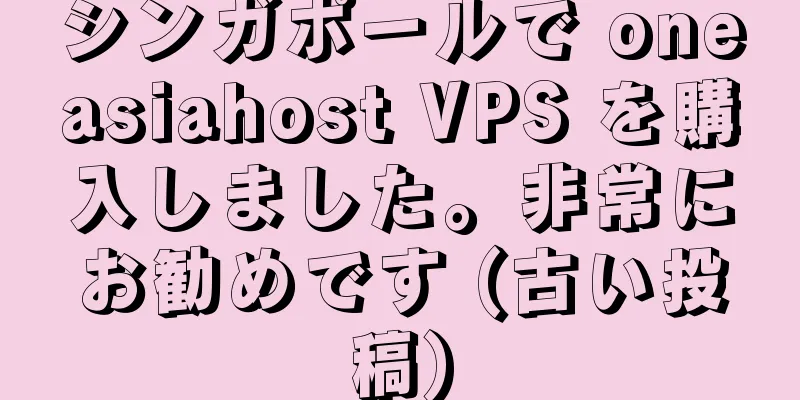AndroidデータをiPhoneに移行する

|
Appleは最近、Androidスマートフォンユーザー向けにAndroidデバイスからiPhoneへの切り替え方法を案内する特別な移行ガイドウェブページを立ち上げた。 これらの「移行ガイド」について聞いたことがあるかもしれませんが、それらは主に Apple ユーザーを対象としていました。 Android メーカーは、iPhone ユーザーに Android への乗り換えを勧める同様の「ガイド」を何度も発表している。しかし、今回Appleはより多くのAndroidユーザーを引き付けるために同様の「移行ガイド」も発表した。 ガイド ページ (英語と中国語) には、メール、連絡先、カレンダーの移行、写真やビデオの移行、音楽、電子書籍、PDF ドキュメントの移行など、さまざまなアドバイスとチュートリアルが掲載されています。内容は以下のとおりです。 Android スマートフォンから iPhone にコンテンツを転送するiPhone に切り替える準備はできていますか?この記事では、Android スマートフォンから iPhone に写真、音楽、ドキュメントなどを転送するためのヒントをいくつか紹介します。 メール、連絡先、カレンダーiOS は、Google、Exchange、Yahoo など、複数のメール プロバイダーをサポートしています。そのため、既存のメール、連絡先、カレンダーを引き続き使用できます。 メール、連絡先、カレンダーを iPhone に転送する方法はいくつかあります。 メールアカウントを追加する 複数のメールアカウントをお持ちの場合、または Apple ID に別のメールアドレスを使用している場合でも、iPhone でメール、連絡先、カレンダーを取得できます。各メール アカウントを iPhone に追加し、連絡先とカレンダーを含めるように選択するだけです。 あるいは、iPhone を初めて設定するときに、Apple ID で既存のメール アカウントを使用することもできます。セットアップ時に、電子メール アカウントに関連付けられている連絡先、カレンダー、メモを含めるかどうかを選択できます。 アプリの使用 連絡先やカレンダーを Android スマートフォンに保存している場合は、通常、データ転送アプリを使用して iPhone に転送できます。多くのアプリでも WiFi 経由でデータを転送できるため、携帯電話をコンピューターに接続する必要はありません。お住まいの国に応じて、Apple App Store および Google Play Store でいくつかのデータ転送アプリを見つけることができます。 iPhone の App Store にアクセスし、使用したいアプリを見つけてインストールするだけです。 Android スマートフォンにもアプリをインストールする必要がある場合は、Google Play ストアからダウンロードしてください。これらのアプリでは、連絡先やカレンダーを転送する手順を案内します。 ソーシャルメディアにログイン 連絡先やカレンダーをソーシャル メディア (Facebook、Twitter、Weibo など) に保存している場合は、それらのアプリを通じて iPhone に転送できます。以下の手順に従ってください。 iPhone の App Store にアクセスし、Facebook、Twitter、Sina Weibo、Tencent Weibo などのソーシャル メディア アプリをインストールします。 「設定」に移動し、「Facebook」または「Twitter」をタップします。アカウント名とパスワードでログインしてください。カレンダーと連絡先を開きます。 写真とビデオAndroid スマートフォンにたくさんの写真やビデオがありますか?アプリ経由で iPhone に転送したり、iTunes を搭載したコンピューターに転送したりできます。 アプリの使用 写真やビデオを iPhone に転送する簡単な方法は、データ転送アプリを使用することです。 WiFi 経由でファイルを転送できるアプリもたくさんあるので、携帯電話をコンピューターに接続する必要はありません。お住まいの国に応じて、Apple App Store および Google Play Store でいくつかのデータ転送アプリを見つけることができます。 iPhone の App Store にアクセスし、使用したいアプリを見つけてインストールするだけです。 Android スマートフォンにもアプリをインストールする必要がある場合は、Google Play ストアからダウンロードしてください。これらのアプリは、写真やビデオを転送する手順を案内します。 写真やビデオが転送されたら、iPhone の「写真」>「アルバム」で見つけることができます。 iTunesがインストールされたコンピュータを使用する Mac または PC 上の iTunes を通じて写真やビデオを iPhone に転送できます。 Android スマートフォンで写真やビデオを見つけて、コンピューターに転送し、iTunes に同期するだけです。以下の手順に従ってください。 1. Android スマートフォンをコンピューターに接続し、写真やビデオを見つけます。ほとんどのデバイスでは、これらのファイルは DCIM > カメラにあります。 Mac を使用している場合は、Android File Transfer をインストールしてください。次に、「Android ファイル転送」>「DCIM」>「カメラ」に移動します。 2. 転送したい写真やビデオを選択します。それらをコンピュータ上のフォルダにドラッグします。 3. Android スマートフォンをコンピューターから切断し、iPhone をコンピューターに接続します。 4. コンピュータで iTunes を開き、iPhone をクリックします。 5. 「写真」をクリックし、「写真の同期元」チェックボックスをオンにして、写真を保存したフォルダーを選択します。ビデオも転送する場合は、「ビデオを含める」を選択します。 6. 「適用」をクリックします。 写真やビデオが転送されたら、iPhone の「写真」>「アルバム」で見つけることができます。 音楽iPhone に切り替えると、音楽を持ち運ぶことができます。ストリーミング音楽アプリをインストールするか、iTunes を使用して Android スマートフォンから音楽をインポートするだけです。 ストリーミング音楽アプリをインストールする Pandora や Beats Music などのストリーミング サービスを使用すると、転送せずに iPhone で音楽を再生できます。 App Store にアクセスし、使用するサービスのアプリを見つけてインストールするだけです。ユーザー名とパスワードでログインしてください。 音楽ファイルをiPhoneにインポートする Android スマートフォンに保存されている音楽を転送することもできます。 iTunes を使用して Android フォンからコンピューターにインポートし、iTunes を iPhone に同期するだけです。以下の手順に従ってください。 1. Android スマートフォンをコンピューターに接続し、音楽を見つけます。ほとんどのデバイスでは、これらのファイルはミュージックにあります。 Mac を使用している場合は、Android File Transfer をインストールし、「Android File Transfer」>「音楽」に移動します。 2. 転送したい曲を選択し、コンピューター上の新しいフォルダーにドラッグします。 3. コンピュータで iTunes を開き、「ライブラリ」に移動して、「ミュージック」をクリックします。 4. 音楽ファイルを保存したフォルダを開き、iTunes の「ミュージック」ビューにドラッグします。 5. iPhoneをタップし、「ミュージック」をタップします。ライブラリ全体を同期するか、追加した曲やアーティストだけを同期するかを選択できます。 6. 「同期」をクリックします。音楽は iPhone のミュージック アプリで見つけることができます。 音楽が iPhone とコンピュータに保存されたので、WiFi 経由で自動的に同期するように iTunes を設定できます。そうすれば、追加の操作をすることなく、すべての音楽を両方のデバイスで同時に利用できるようになります。 書籍とPDFiBooks は標準の ePUB および PDF 形式をサポートしているため、iBooks Store 以外の場所から購入した書籍を簡単にインポートできます。他のアプリを通じて購入した電子書籍を開くこともできます。 ePub書籍とPDFをインポート Android スマートフォンに保存されている ePub 書籍や PDF を転送するには: 1. Android スマートフォンをコンピューターに接続し、書籍や PDF を見つけます。ほとんどのデバイスでは、これらのファイルはドキュメント内にあります。 Mac を使用している場合は、Android File Transfer をインストールし、「Android File Transfer」>「ドキュメント」に移動します。 2. 転送したい書籍や PDF を選択し、コンピューター上のフォルダーにドラッグします。 3. 本または PDF をライブラリにドラッグします。 Mac で、「iBooks」>「リスト」に移動し、そこに本をドラッグします。 PC で、「iTunes」>「ブック」に移動します。 4. コンピュータで iTunes を開きます。 「iPhone」をクリックし、「ブック」をクリックして、「ブックを同期」チェックボックスをオンにして、「同期」をクリックします。 iPhone 上の書籍や PDF は、「iBooks > ブック」または「iBooks > PDF」で見つけることができます。 他のアプリから電子書籍にアクセスする Kindle、Nook、Google Play ブックスを使用して電子書籍をダウンロードした場合は、iPhone でアクセスできます。 App Store から Kindle、Nook、または Google Play ブックスのアプリをインストールし、ユーザー名とパスワードでログインするだけです。 原稿iOS 用の Numbers、Pages、Keynote アプリは、Microsoft Office ドキュメントを含むさまざまなファイル タイプをサポートしています。 Android スマートフォンからドキュメントをインポートし、iPhone で編集できます。その後、iCloud を使用して、デバイス間でそれらのファイルを最新の状態に保つことができます。 ドキュメントを iPhone に転送するには、適切なアプリをインストールし、iCloud を設定し、ドキュメントをコンピューターに転送してから、iCloud にアップロードする必要があります。 Pages、Keynote、Numbersアプリをインストールする 始めるには、iPhone の App Store にアクセスし、Pages、Keynote、Numbers (iOS 用) アプリをインストールします。 2013 年 9 月以降に iPhone を購入した場合、これらのアプリを無料でインストールできます。 iCloudの設定 新しい iPhone の電源を入れると、セットアップ アシスタントが携帯電話で iCloud をオンにするお手伝いをします。このセットアップ手順をスキップした場合は、iCloud を手動でオンにすることができます。 1. 「設定」>「iCloud」に移動し、「アカウント」をタップします。 Apple IDでサインインします。 Apple IDをお持ちでない場合は、作成できます。 2. 「設定」に戻り、ファイルをアップロードしたアプリを選択します。 「iCloudを使用する」をタップします。 次に、Mac または PC で iCloud を設定します。 ドキュメントをコンピュータに転送する 1. Android スマートフォンをコンピューターに接続し、ドキュメントを見つけます。ほとんどのデバイスでは、これらのファイルはドキュメント内にあります。 Mac を使用している場合は、Android File Transfer をインストールし、「Android File Transfer」>「ドキュメント」に移動します。 2. ドキュメントをコンピュータ上のフォルダにドラッグまたはコピーします。 ドキュメントをiCloudにアップロードする 1. コンピュータで iCloud.com にアクセスし、Apple ID でサインインします。 2. iCloud.com で、Pages、Numbers、または Keynote のいずれかのアプリをタップします。 Microsoft Word ファイルを転送するには、[Pages] を選択します。 Excel ファイルの場合は、「Numbers」を選択します。 PowerPoint ファイルの場合は、Keynote を選択します。 3. ファイルをコンピューターから iCloud.com のアプリにドラッグします。 これで、ドキュメントを開いて編集し、コンピューターと iPhone に保存できるようになります。 Mac または iPhone でドキュメントに変更を加えると、すべての Apple デバイスで変更が自動的に更新されます。 (Windows を使用している場合は、ファイルを iCloud.com の対応するアプリにドラッグして iPhone に更新する必要があります。) アプリすでに使用しているアプリが App Store で見つかる可能性が高くなります。 App Store にアクセスし、すでに所有しているアプリを検索してインストールします。次に、ユーザー名とパスワードでログインします。 元のタイトル: Android データを iPhone に移行する キーワード: Android |
推薦する
クラウドコンピューティングにはダモクレスの剣がかかっている
ここ数年、クラウド コンピューティングはテクノロジー業界の新たな寵児となっています。アマゾン、マイク...
ブランドはホットなトピックをマーケティングにどのように活用できるでしょうか? 6つのポイント
マーケティングにおいてレバレッジマーケティングについての説明や内容は数多くありますが、今回この記事で...
ファーウェイがGood Vision Cloud Serviceを正式に開始、包括的なマシンビジョンの時代を先導
人工知能技術の台頭とエッジデバイスのコンピューティング能力の向上により、マシンビジョンの応用シナリオ...
Ubuntuはルートが直接ログインできるように修正されました
デフォルトでは、Ubuntu は root が直接ログインすることを許可しません。何をするにも so...
2019年中国オンライン動画市場年次分析
インターネット市場におけるビデオのトレンドは止められない。コアオンラインビデオは依然として積極的に市...
三門峡ウェブサイト構築の内容は何ですか?どのウェブサイト構築会社が優れていますか?
2018年最もホットなプロジェクト:テレマーケティングロボットがあなたの参加を待っていますインターネ...
ウェブサイトの説明を正しく書く方法
説明文は、ウェブサイトのコンテンツの紹介です。説明文はキーワードの初期順位に直接影響することはありま...
新しいウェブサイトの重量を素早く改善する方法
筆者は3年以上SEOに携わり、30以上のウェブサイトを担当してきました。今日は、新しいウェブサイトの...
ウェブサイト構築、シンプル化の方が良い
現在のインターネット環境は非常に衝動的であり、人々はランキングと利益のためにユーザーエクスペリエンス...
「少ないほど豊か」がクラウド コンピューティングの秘訣である理由
クラウドネイティブコンピューティングには何が欠けているのでしょうか?結果、コード、状態、信頼。 [[...
ブラックフライデープロモーション: weloveservers-1gメモリ年間支払い19ドル
weloveservers のブラック フライデー プロモーションが始まりました。1G のメモリが年...
李佳琦とヴィヤは本当にそんなに重要なのでしょうか?
今年はライブストリーミング販売が大人気です。大企業であれ、個人事業主であれ、商品を売るのに役立つアン...
文化省は、違法または不法なオンライン音楽およびアニメウェブサイト185件を調査し、処罰するために動員した。
文化部は文化市場の知的財産権保護に注力するため、最近、地方の文化行政部門と文化市場の総合的な法執行機...
工業情報化部:ウェブサイト信頼認証サービスのパイロットプロジェクトが正式に開始
テンセントテクノロジーニュース(月谷)12月21日のニュースによると、昨日、工業情報化部情報セキュリ...
Google Cloud はより多くの企業ユーザーを引き付けることができるでしょうか?
競争が激しいクラウド コンピューティング業界において、現在第 3 位のクラウド コンピューティング ...